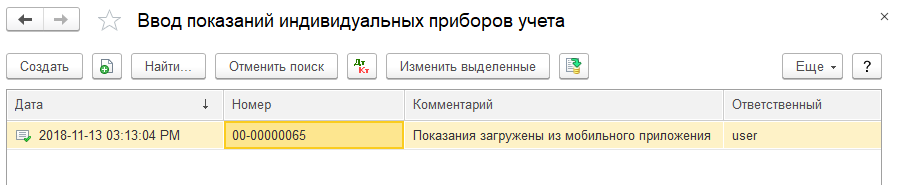Мобильное приложение «Инфокрафт Обходчик 365» - это инструмент для сбора показаний приборов учета. Приложение предназначено для контролеров и обходчиков ЖКХ.
Мобильное приложение не является самостоятельным, для использования приложения необходим программный продукт «Инфокрафт: Формула ЖКХ» или «Инфокрафт: Формула ЖКХ + Бухгалтерия».
Приложение позволяет:
Подключение к информационной базе 1С рассматривается в данной инструкции.
По умолчанию в приложении доступны все дома информационной базы. Но рекомендуется перед первым использованием установить перечень объектов, которые будут доступны в приложении для ввода показаний.
Это рекомендуется выполнить по следующим причинам:
Перечень объектов устанавливается в программном продукте «Инфокрафт: Формула ЖКХ» или «Инфокрафт: Формула ЖКХ + Бухгалтерия». Для этого открываем меню «Главное» - «Мобильное приложение» - «Обходчик 365».

В форме настройки отборов указываются отборы, с учетом которых будут загружены данные в приложение по каждому пользователю. Для применений установленных отборов необходимо нажать на кнопку «Сохранить и закрыть». Если произвести синхронизацию до закрытия данной формы, то отбор не будет применен.
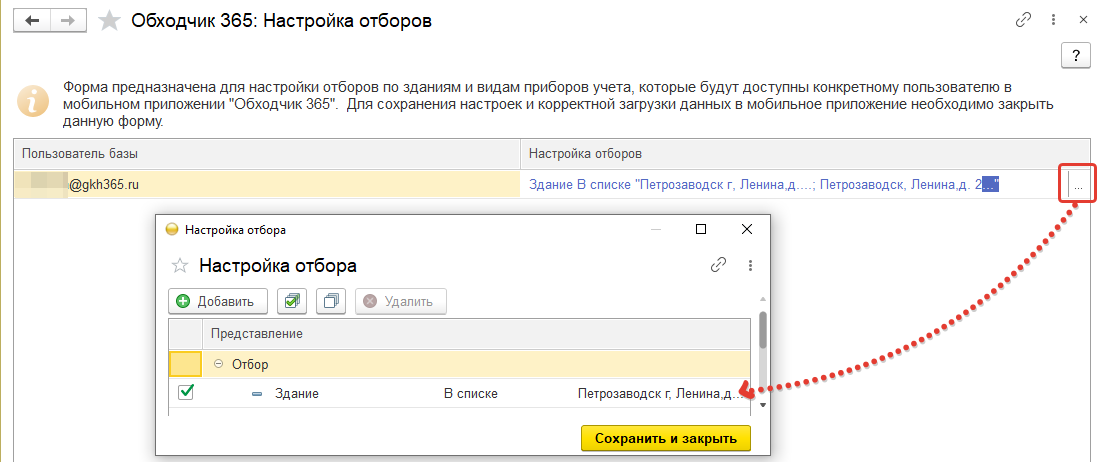
Работа в приложении «Инфокрафт Обходчик 365»
После подключения приложение открывается на основной странице работы с объектами жилого фонда. По умолчанию выводятся все улицы, в которых организация ведет учет. Можно выбрать другие варианты формирования списка: например, список улиц, где показания приборов учета не введены.
Так же в карточке отображается процент ввода показаний.
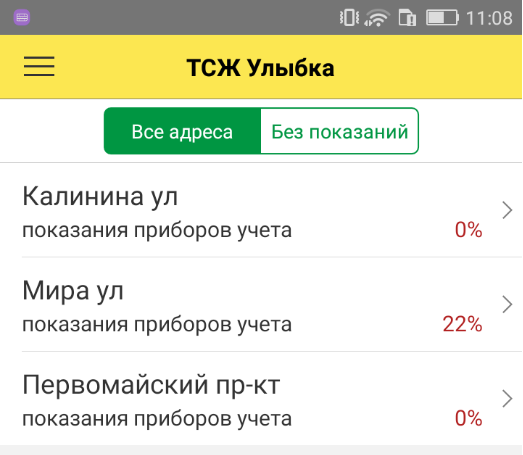
Для детального просмотра информации нужно выбрать одну из улиц. При необходимости можно установить дополнительный отбор для домов:
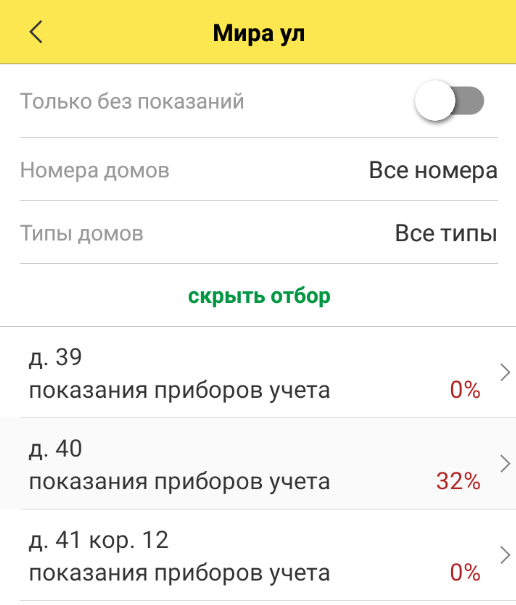
При выборе дома откроется его карточка со статистикой ввода показаний: жилые и нежилые помещения без показаний, индивидуальные приборы учета без показаний, приборы учета ОДН без показаний. Также в карточке отображается диаграмма ввода показаний.
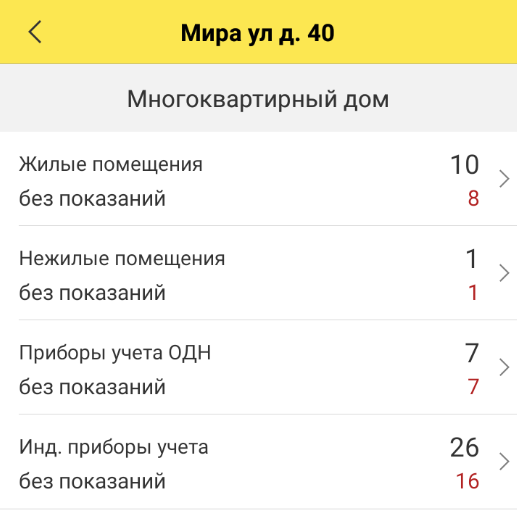
Если необходимо ввести показания по общедомым приборам учета, то следует нажать на пункт «Приборы учета ОДН» для открытия списка данных ПУ.
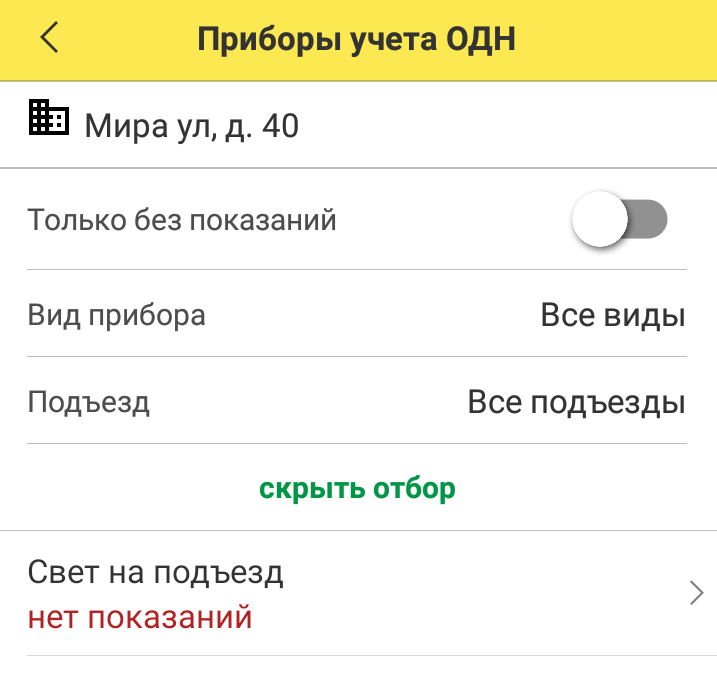
Данные по индивидуальным приборам учета можно вводить по списку квартир/помещений. Для этого нужно выбрать пункт меню «Жилые помещения» или «Нежилые помещения».
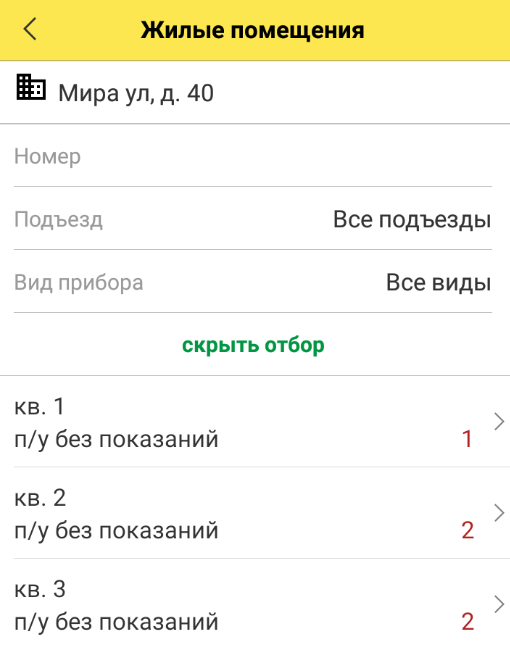
По умолчанию в список включаются все доступные помещения. Список помещений можно отобрать по номеру подъезда, виду прибора учета. Кроме этого, возможен быстрый поиск по номеру помещения. В общем списке отображается номер помещения, информация о вводе показаний. Если показания не введены, то справа отображается количество приборов учета без показаний.
Карточка квартиры:
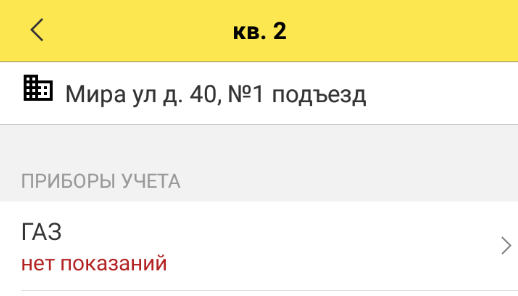
Если в программе помещения разделены по подъездам, то выбирам пункт «Индивидуальные приборы учета». Приборы учета в данном списке можно отобрать по виду прибору учета, номеру подъезда, этажа. Для отбора необходимо, чтобы данная информация была указана в программе. Если настроен отбор по этажам, то можно быстро переключиться между разными этажами с помощью кнопок с изображением стрелок рядом с наименованием этажа.
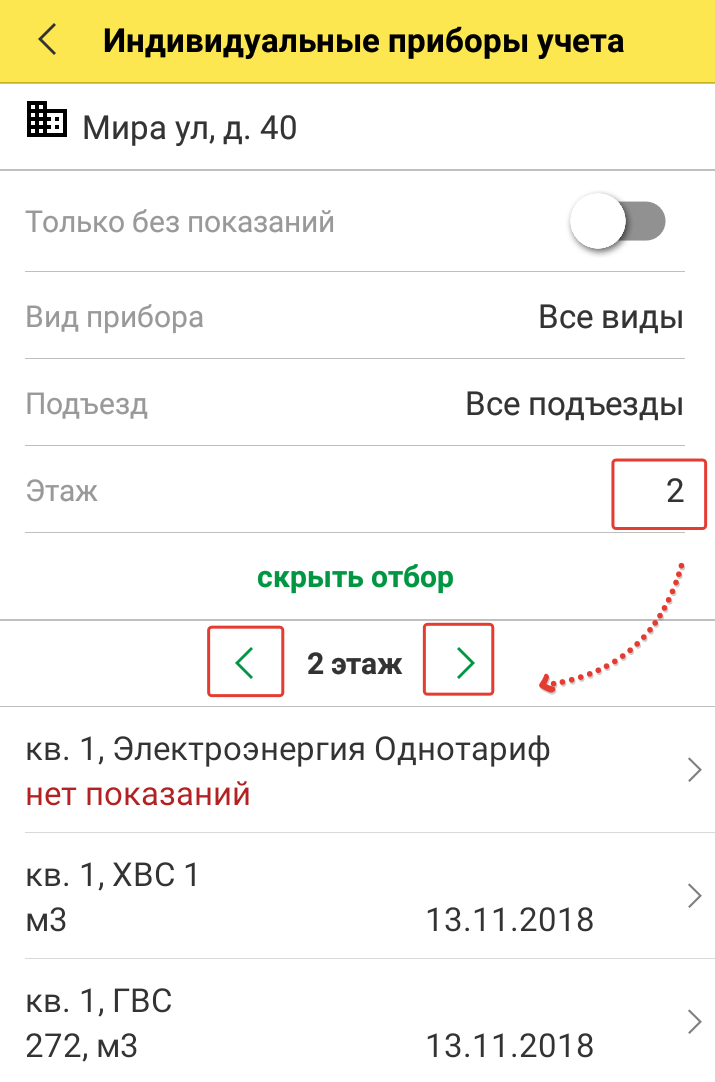
При выборе прибора учета открывается его карточка. На вкладке «Ввод показаний» указывается нужное значение в поле «Текущее показание», далее нажимаем на кнопку «Готово». Для записи значений необходимо нажать на галочку в верхнем правом углу.
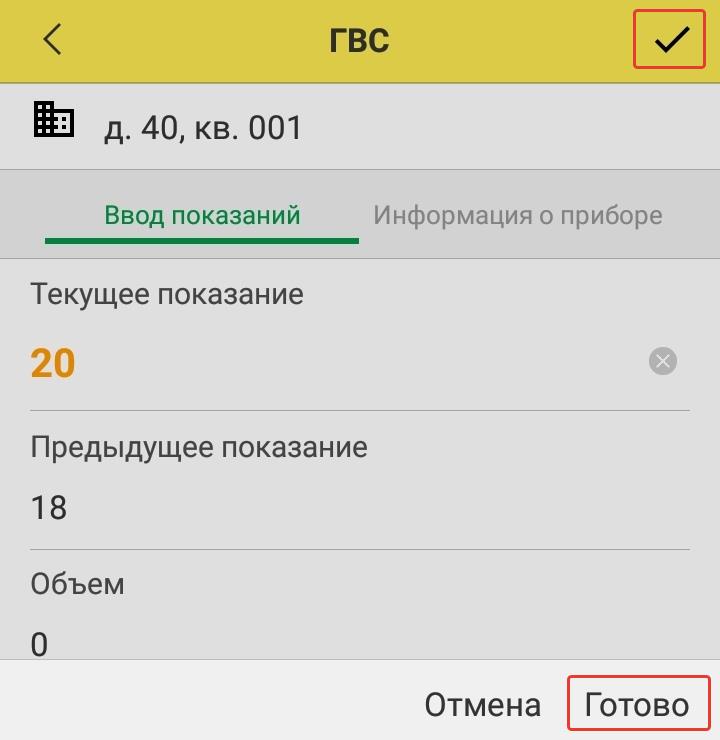
Если введенное показание было неверным, то его можно удалить с помощью кнопки «Удалить показание».
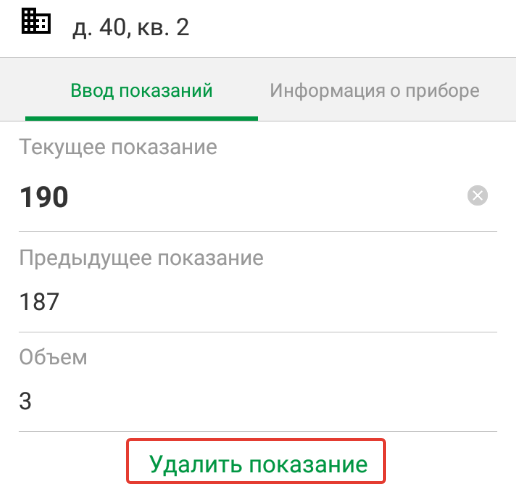
На вкладке «Информация о приборе учета» отображается дополнительные данные по счетчику: единицы измерения, вид прибора учета, заводской номер, номер пломбы, дата пломбы, дата следующей поверки. Данную информацию нельзя изменить в приложении. Она отображается справочно. Если какая-то информация не отображается, то она не заполнена в информационной базе.
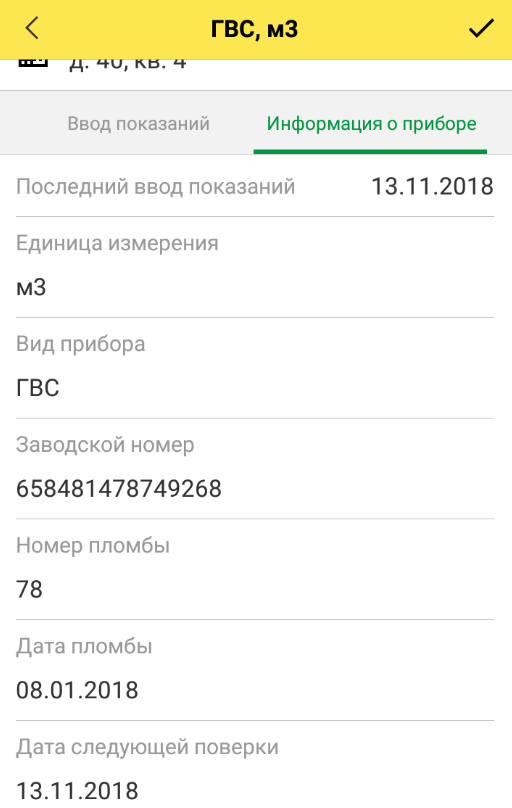
Если текущее показание будет введено меньше предыдущего, то появится предупреждение об этом.
При нажатии на кнопку «ОК» данные показания будут записаны. Если при вводе показаний была допущена ошибка, то необходимо нажать на кнопку «Отменить».
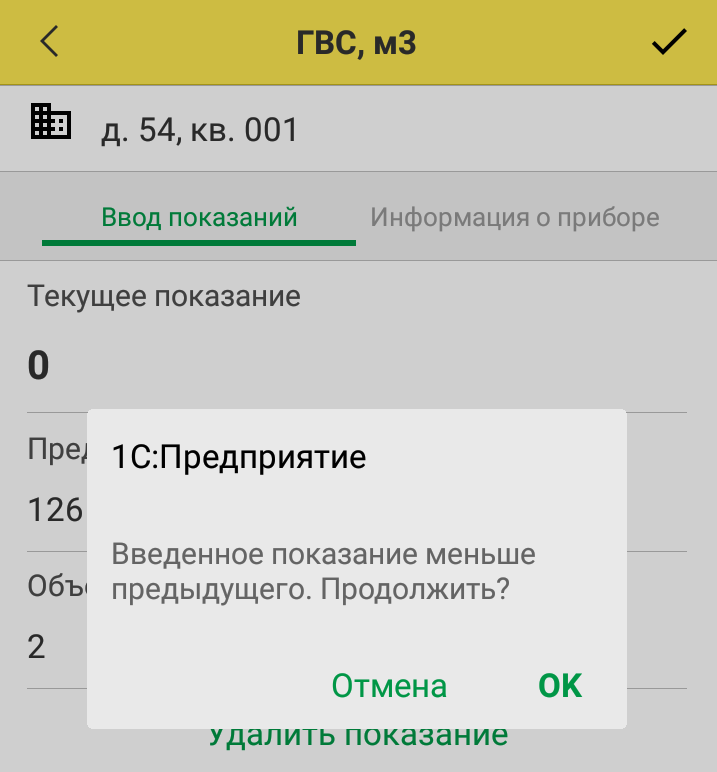
Если у прибора учета будет установлен статус «На поверке», то данный статус будет отображен в счетчике. По такому прибору учета показания нельзя будет ввести.
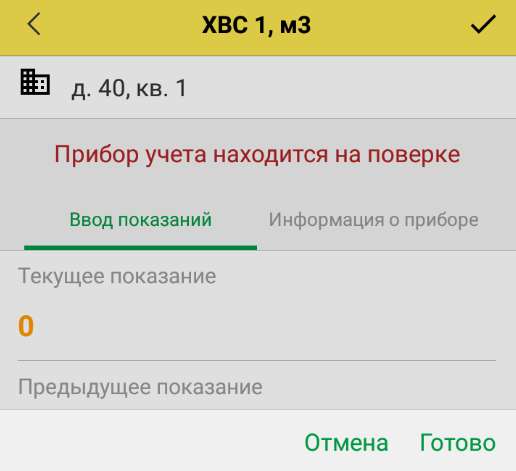
После ввода показаний для передачи их в базу данных необходимо провести синхронизацию - выйти в главное меню (кнопка с тремя полосами) и нажать кнопку «Обмен данными». Если этого не сделать, то все изменения будут потеряны при смене пользователя или смены организации.
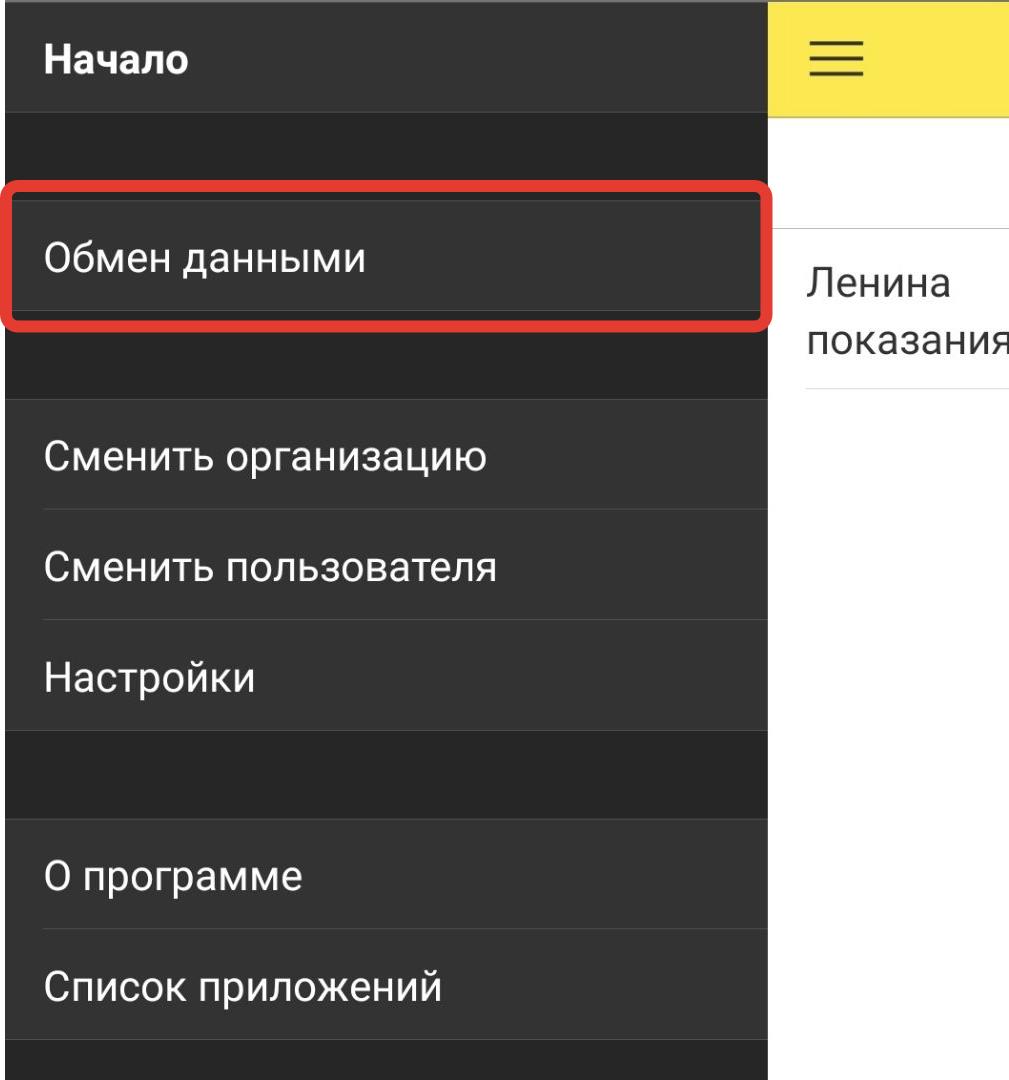
Полный обмен данными - если нужно обновить информацию по приборам учета,
Передать только показания - если нужно загрузить в базу показания, введенные в приложении.
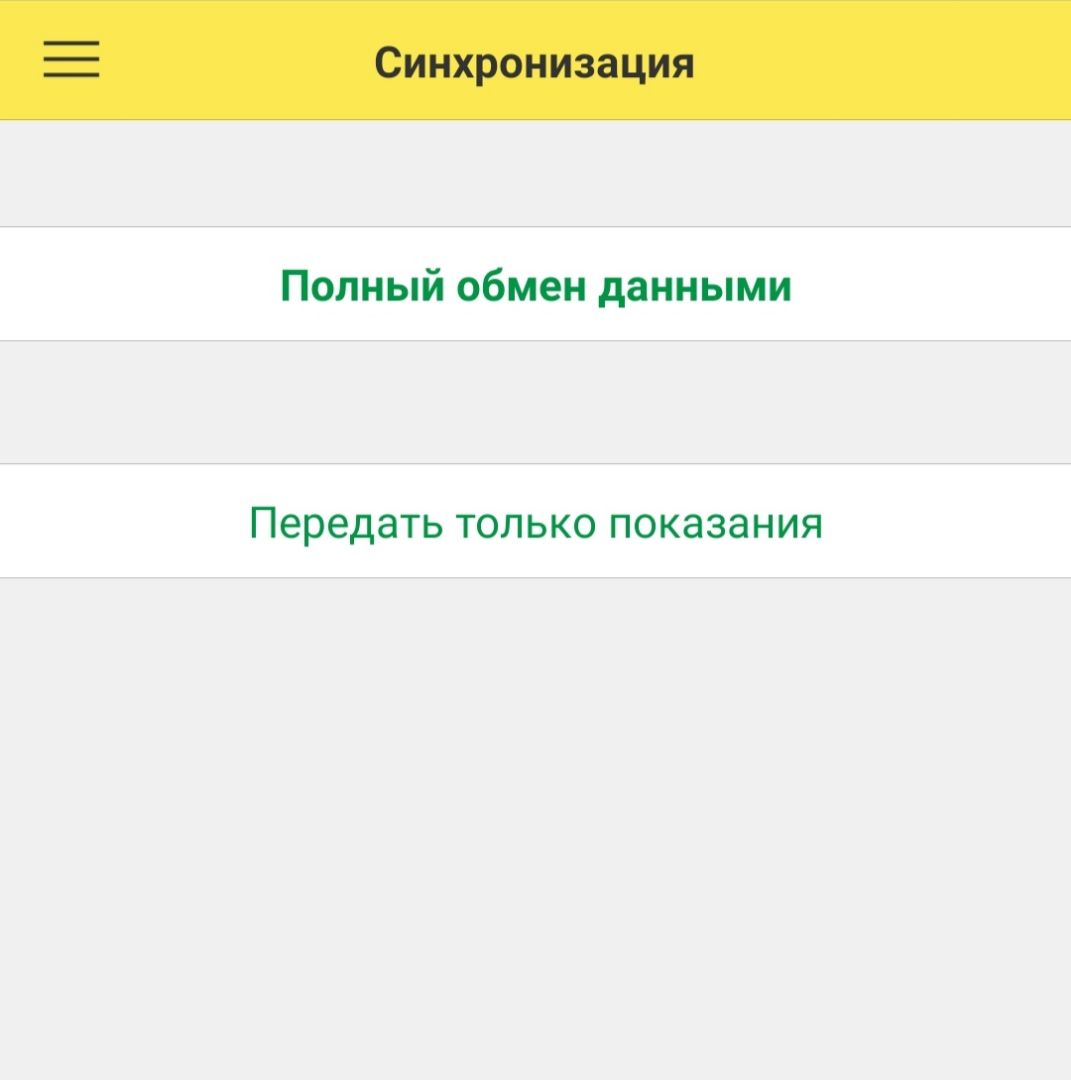
После синхронизации в программе будет создан документ «Ввод показаний индивидуальных приборов учета» с комментарием «Показания загружены из мобильного приложения».